L'app GoPro non riesce a trovare la fotocamera:cosa fare?
La fotocamera GoPro è una delle fotocamere più popolari utilizzate da molti studi di produzione video in tutto il mondo per filmare sequenze d'azione in prima persona, per non parlare di milioni di persone.
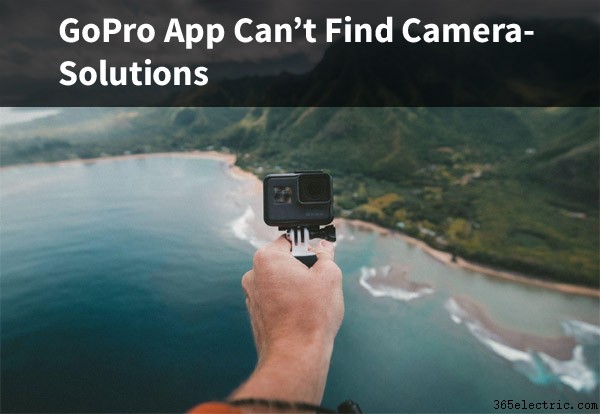
Nonostante la sua popolarità e affidabilità, la tecnologia non funziona sempre bene insieme. Spesso si verificano problemi di sincronizzazione tra la videocamera GoPro e l'app e la risoluzione dei problemi non è sempre semplice.
Correggi l'errore "Non riusciamo a trovare la tua fotocamera... Correggi l'errore "Non riusciamo a trovare la tua fotocamera" su Windows 10/11
Questo articolo fornirà una guida alla risoluzione dei problemi che spiegherà come risolvere questo problema. Esploreremo le soluzioni più comuni e poi analizzeremo alcune altre opzioni che potresti dover sincronizzare con la tua app GoPro!
In genere, se l'app GoPro non riesce a trovare la videocamera, prova a rimuovere la voce della videocamera, a ripristinare le impostazioni Wi-Fi, ad accoppiare nuovamente l'app, ad aggiornare il firmware e a ripristinare le impostazioni di fabbrica della GoPro. Discutiamo.
L'app GoPro semplifica l'importazione di video, la modifica e può persino consentirti di utilizzare il telefono come telecomando per la videocamera GoPro. Tutte queste fantastiche funzionalità vanno sprecate se si verificano problemi di connettività!
Ecco una guida completa:
Risoluzione del problema di connettività dell'app GoPro
La prima cosa che dovresti fare quando provi a riconnetterti è rimuovere la voce della videocamera nell'app. Questo deve essere fatto sia su Android che su Apple, ma il modo per farlo è leggermente diverso. Assicurati che la videocamera sia rimossa anche dalla cronologia Wi-Fi e Bluetooth, poiché anche i dati qui archiviati possono interferire con la connettività a causa della memorizzazione nella cache.
Rimozione della voce della telecamera
A) Su Android:aggiorna la cronologia di sincronizzazione dell'app GoPro e rimuovi la voce della videocamera. Per fare ciò, tieni premuta l'icona della fotocamera e premi Elimina.
B) Su iOS:per rimuovere la voce della videocamera su iOS tocca l'icona a forma di matita che si trova in alto a sinistra dello schermo, quindi tocca la croce rossa per eliminare la voce della videocamera.
Una volta completato, il passaggio successivo consiste nel ripristinare le impostazioni Wi-Fi nella tua GoPro. Il modo per farlo dipenderà dal modello GoPro che possiedi.
La prossima cosa che deve essere completata è il ripristino delle impostazioni Wi-Fi. Questo è importante poiché a volte si verificano errori nelle impostazioni particolari della tua connessione Wi-Fi. I passaggi per ripristinare la connessione Wi-Fi variano leggermente tra i modelli. Abbiamo descritto come ripristinarli per i modelli più recenti, ma la navigazione di queste impostazioni sui modelli precedenti potrebbe essere leggermente diversa.
Ripristino delle impostazioni Wi-Fi
A) HERO10 Black e HERO9 Black
- Scorri verso destra per scorrere verso il basso per accedere alla dashboard.
- Scorri da destra a sinistra per accedere a [Preferenze].
- Tocca [Preferenze]> [Connessioni]> [Ripristina connessioni].
- Ora avrai un nuovo nome e password creati dalla fotocamera.
B) HERO8 Nero/Max
- Scorri verso il basso per accedere alla Dashboard.
- Tocca [Preferenze]> [Connessioni]> [Ripristina connessioni].
- Ora avrai un nuovo nome e password creati dalla fotocamera.
C) HERO7 Nero, Argento e Bianco
- Dalla schermata principale, scorri verso il basso.
- Tocca [Preferenze]> [Connessioni], quindi tocca [Ripristina connessioni]
- Ora avrai un nuovo nome e password creati dalla fotocamera.
*** Se hai problemi a connettere il Wi-Fi, dovresti considerare di inserire manualmente le tue informazioni Wi-Fi. In alcuni casi, disattivare Wi-Fi/dati e riattivarlo quando è già all'interno dell'app può risolvere il problema.
Il passaggio finale è riparare la tua GoPro e l'app GoPro. Ora che tutte le tue impostazioni sono state ripristinate, possiamo provare a ricollegare i dispositivi. È probabile che questo risolverà il problema. Anche in questo caso, questo processo varia leggermente a seconda del modello GoPro che stai utilizzando.

Riparazione da GoPro a GoPro App
Processo di abbinamento HERO9 Black / HERO10 Black
A) Sulla tua GoPro:
- Accendi la tua fotocamera
- Scorri verso il basso e scorri verso sinistra per accedere al cassetto delle utilità
- Seleziona [Connessioni], quindi tocca [Collega dispositivo].
- Metti la tua fotocamera in modalità di associazione toccando [GoPro Quik]
- Per accedere al tuo nome e password Wifi, tocca l'icona [ i ]
B) Sul tuo telefono:
- Nell'angolo in basso a sinistra dell'app tocca il logo della fotocamera e inizierà la scansione
- Tocca il pulsante [Connetti]
- Una volta connesso, vedrai un'anteprima dal vivo dalla tua fotocamera
Processo di abbinamento HERO7/HERO8 Black/MAX
A) Sulla tua GoPro:
- Accendi la tua fotocamera
- Scorri verso il basso per accedere a [Preferenze].
- Seleziona [Connessioni] e poi [Collega dispositivo].
- Metti la tua fotocamera in modalità di associazione selezionando [GoPro Quik]
- Ora puoi accedere al tuo nome e password Wifi premendo l'icona [ i ]
B) Sul tuo telefono:
- Nell'angolo inferiore dell'app c'è il logo della fotocamera:fai clic su di esso e il tuo telefono cercherà i dispositivi.
- Fai clic su [Connetti] per collegare la videocamera.
- Crea un nome e l'app dovrebbe mostrarti un'anteprima dal vivo della tua GoPro
È possibile che la soluzione di cui sopra non funzioni per te. Ci sono molti fattori che possono interrompere la connessione tra la tua GoPro e l'app GoPro. Il modo più efficace per ripristinare tutte le impostazioni contemporaneamente è ripristinare le impostazioni di fabbrica della tua GoPro.
Come ripristinare le impostazioni di fabbrica della tua GoPro
- Nella schermata principale della fotocamera, scorri verso il basso
- Premi il pulsante [Preferenze]
- Premi il pulsante [Ripristina]
- Premere il pulsante [Ripristino impostazioni di fabbrica]
- Premi [Conferma]
A volte possono esserci incompatibilità del firmware tra la tua GoPro e l'app GoPro. Ciò può causare problemi di connettività. Per assicurarti che i due dispositivi siano compatibili, assicurati di aggiornare sia l'app del telefono che la fotocamera GoPro all'ultimo firmware.
Aggiorna firmware
Sulla tua GoPro:
In genere l'app GoPro può sincronizzare e aggiornare la tua GoPro, ma dati i problemi di connettività, non è possibile farlo. La soluzione è utilizzare l'app desktop. Il programma utilizzato per aggiornare le videocamere GoPro sul desktop si chiama Quik. Scarica e installa questo programma.
Assicurati che la tua fotocamera sia completamente carica per non danneggiare i file se la batteria si esaurisce prima che l'aggiornamento sia completo. Collega la fotocamera al computer tramite un cavo USB. Quik dovrebbe chiederti di aggiornare la tua GoPro se è disponibile un aggiornamento.
Puoi scaricare questo software qui
Sul telefono:
Vai su Apple o Google Play Store e assicurati di avere l'ultima versione dell'app GoPro.
app iOS
App Android
Contatta l'assistenza
Se tutto il resto fallisce, la prossima cosa che dovresti fare è contattare l'assistenza. Il supporto GoPro è molto buono e può risolvere prontamente i tuoi problemi di connettività.
Per contattare l'assistenza GoPro, vai al loro sito web. Puoi trovare articoli della guida qui https://community.gopro.com/t5/en/tkb-p/kb-en così come la linea di assistenza clienti che è operativa durante il normale orario lavorativo qui:https://gopro.com/ aiuto/Contattaci
Le videocamere GoPro sono fantastiche ma non sono adatte a tutti. Scopri alcune fotocamere davvero convenienti che possono fare altrettanto bene il lavoro nella nostra guida, 5 migliori fotocamere economiche per la fotografia di paesaggi per principianti. Ecco alcuni esempi di lavori straordinari che possono essere eseguiti con buone fotocamere:dai un'occhiata alla produzione video Melbourne!
